티스토리 뷰
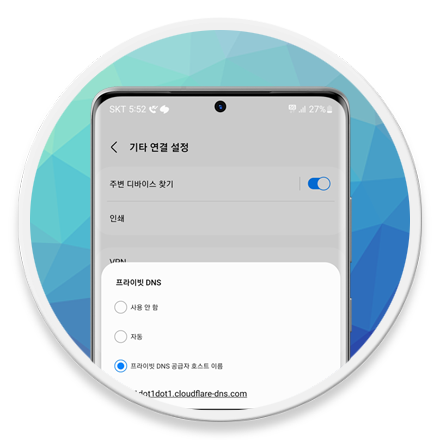
Mobile - Android 휴대전화에서 프라이빗 DNS를 변경하는 방법
DNS는 Domain Name System의 약자로 웹 서버의 IP를 해당 도메인 이름에 연결해주는 역할을 합니다. 그러나 DNS 쿼리에 대 응답은 보안이나 암호화 없이 전송되어 보안에 취약할 수 있습니다.
온라인에서 개인 정보 보호 및 보안을 개선하기 위해 할 수 있는 가장 간단한 일은 사용자 지정 DNS 서버를 사용하는 것입니다. Windows PC 등 다른 플랫폼에서 DNS 서버를 변경할 수 있는 것처럼 Android 기기에서도 가능합니다.
Android 기기에서 설정할 수 있는 프라이빗 DNS는 인터넷 액세스 및 보안에 대한 제어를 강화할 뿐만 아니라 더 빠른 인터넷 연결과 대기 시간을 감소시킬 수 있습니다.
Android Private DNS란?
ISP 기본 서버에 의존하지 않고 사용자가 지정한 DNS 서버를 지정할 수 있는 기능
DNS는 Google.com, Naver.com 등 사람이 읽을 수 있는 도메인 이름을 컴퓨터가 웹 사이트 및 온라인 서비스에 연결할 때 사용하는 IP 주소로 변환하는 시스템입니다. 기본적으로 연결된 DNS는 LGU+, SKB, KT 등 ISP(Internet Service Provider) 업체에서 제공되는 DNS 서버를 사용하므로 항상 안전하고, 안정적으로 운영되는 것은 아닙니다.
개인 DNS(프라이빗 DNS)를 사용하면 사용자는 Google DNS 또는 Cloudflare DNS와 같이 신뢰할 수 있는 DNS 공급자를 선택하여 인터넷 사용 환경을 개선할 수 있습니다. 이를 통해 개인 정보 보호 및 보안이 강화될 수 있습니다.
예를 들어 DoH(DNS-over-HTTPS) 또는 DoT(DNS-over-TLS)를 지원하는 DNS 공급자를 사용하면 DNS 쿼리를 암호화하고 도청이나 변조를 방지할 수 있습니다.
[IT/How to] - 윈도우11 DoH(DNS over HTTPS) DNS 암호화 설정 방법
윈도우11 DoH(DNS over HTTPS) DNS 암호화 설정 방법
HowTo - Windows 11 DNS over HTTPS를 이용한 DNS 트래픽 암호화 몇 해 전 우리나라 방송통신위원회가 불법정보 유통금지를 위해 지금도 듣기에 아주 생소한 "HTTPS SNI 필드 검열"을 도입한다고 발표하여 큰
forbes.tistory.com
DNS 트래픽을 암호화하고 개인 정보 및 보안을 강화할 수 있는 Android Private DNS 설정
Android 기기, 대표적으로 우리나라에서 가장 많이 사용하는 삼성 갤럭시 기기 역시 프라이빗 DNS 설정이 가능합니다. 프라이빗 DNS를 활성화하면 사용자 휴대전화와 DoT 또는 DoH 프로토콜을 지원하는 사설 DNS 서버 간에 보안 연결이 설정됩니다.
컴퓨터와 마찬가지로 Android 기기에서 사용할 수 있는 DoT 및 DoH는 암호화된 연결을 통해 DNS 쿼리 및 응답을 전송하는 안전한 방법입니다. 사용자가 휴대전화에 프라이빗 DNS를 활성화하면, 해당 DNS 서버를 직접 설정할 수 있습니다.
Android 기기는 DoT 또는 DoH 프로토콜로 암호화된 모든 DNS 쿼리를 해당 서버로 전송하며, 사설 DNS는 쿼리에서 도메인 이름 및 연결된 IP 주소를 조회하여 암호화된 연결을 통해 Android 기기로 반환합니다.
※ 참고 : Android 휴대전화에서 DNS 서버를 변경하는 방법은 다른 플랫폼과 약간 다릅니다. 일반적으로 알려진 1.1.1.1 또는 168.126.63.1 등과 같은 숫자 문자열만 입력할 수 없습니다. 예를 들어 Cloudflare DNS 서버 IP주소는 1.1.1.1이지만, 1dot1dot1dot1.cloudflare-dns.com과 같이 전체 TLS 호스트 이름이 필요합니다.
일반적으로 선택하는 프라이빗 DNS는 대표적으로 Google, Cloudflare, AdGuard 등이 있으며, 이 외에도 Android 장치에서 사용할 수 있는 여러 프라이빗 DNS 공급자가 있습니다.
- Google DNS (dns.google) : Google Public DNS로 다양한 종류의 피싱 공격으로부터 사용자를 보호.
- Cloudflare DNS (1dot1dot1dot1.cloudflare-dns.com) : Cloudflare에서 운영하는 빠르고 안전한 DNS.
- AdGuard DNS (dns.adgaurd.com) : AdGuard DNS는 광고, 트래커 및 피싱 사이트를 차단하는 무료 DNS.
- OpenDNS (dns.opendns.com) : OpenDNS는 맬웨어 방지 및 콘텐츠 필터링 등을 제공하는 클라우드 기반 DNS.
- NextDNS (dns.nextdns.io) : 광고차단, 맬웨어 방지 및 자녀 보호와 같은 기능을 제공하는 클라우드 기반 DNS.
이외에도 수많은 사설 DNS 서비스가 제공되고 있지만, 대부분 아시아권이 아닌 북미 등 다른 나라에서 운영하는 서버가 대부분으로, 국내에서 체감할 수 있는 속도는 차이가 있을 수 있습니다. 일반적으로 Google 및 Cloudflare DNS가 가장 널리 사용되므로 이용에 참고하시기 바랍니다.
만약 사설 DNS 서비스 선택에 어려움이 있을 경우 사용자의 요구 사항도 충족하는 가장 빠른 DNS 서버를 찾으려면 DNSPerf 와 같은 웹사이트를 사용하여 확인할 수 있습니다.
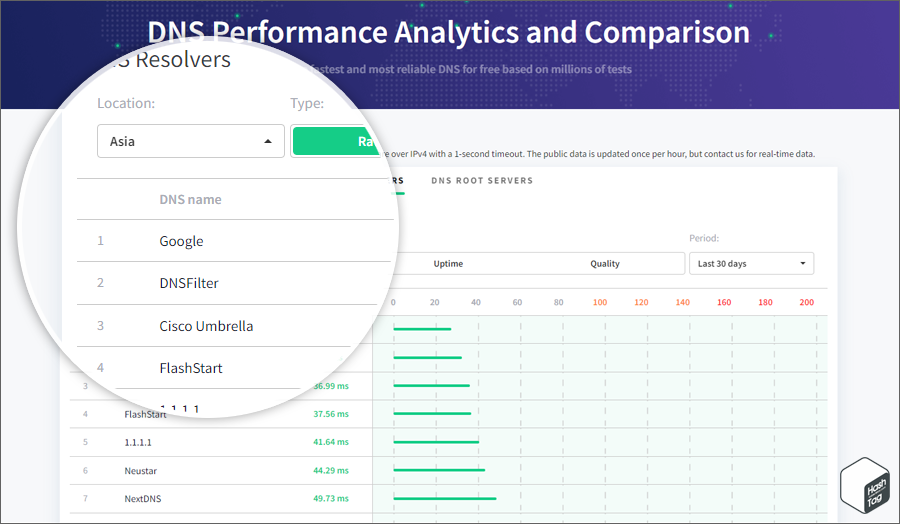
예를 들어 DNSPerf 웹 사이트의 'DNS Performance Analytics and Comparison' 서비스를 이용하여 아시아 지역에서 현재 가장 빠른 성능을 보여주는 DNS 서비스를 찾을 수 있습니다.
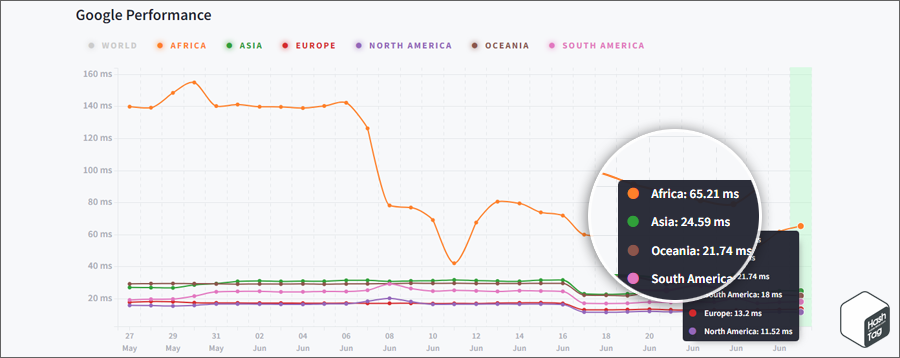
Google DNS의 경우 Asia 지역에서 24.59ms 응답 속도를 보여주는 것을 알 수 있습니다.
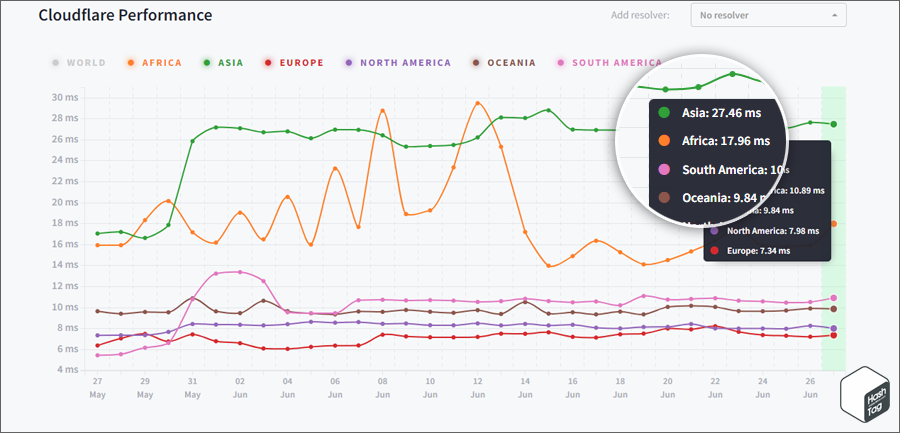
반면 Cloudflare DNS는 Asia 지역에서 27.46ms 응답속도를 보이고 있습니다. 물론 그래프 상에서 아프리카보다 더 높은 지연시간이 발생하는 것으로 보이지만, 다른 곳의 속도가 대체적으로 빠른 편이기 때문에 실제 Google DNS와 비슷한 지연율을 보여줍니다.
대부분 광대역 연결에 대한 값은 100ms 이하입니다. 일반적으로 게임에서 20ms 이하의 ping은 매우 우수한 편으이며, 50ms~100ms 범위는 매우 양호한 수준에서 평균 수준, 150ms 이상인 경우 높은 지연율로 간주됩니다.
삼성 갤럭시 등 Android 장치에서 프라이빗 DNS를 활성화하는 방법은 매우 간단합니다. Android 장치에 따라 접근 경로가 약간씩 차이는 있을 수 있지만, 크게 다르지 않으므로 어려움이 없이 설정할 수 있습니다.
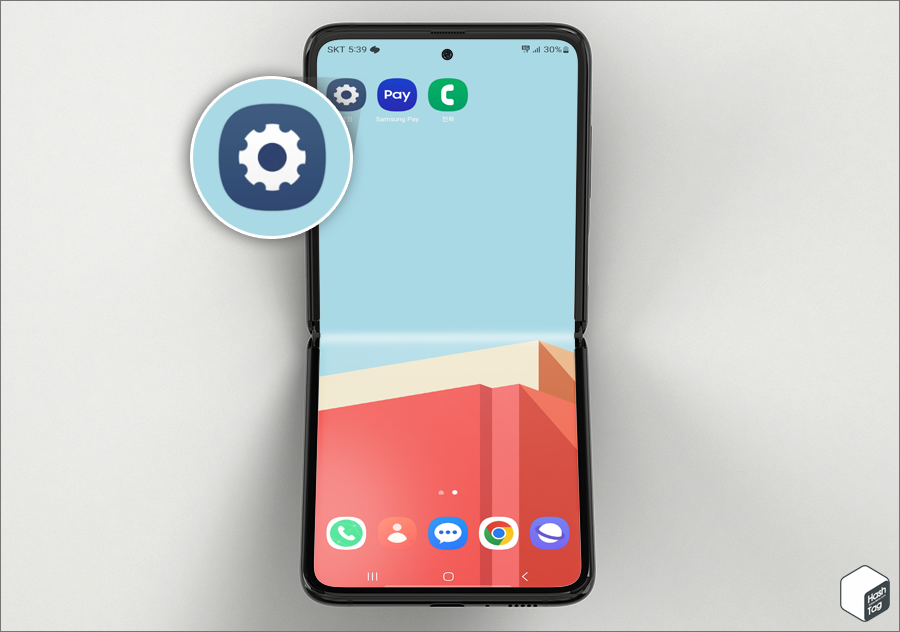
삼성 갤럭시 기준으로 설명 드리면, 먼저 톱니바퀴 모양의 [설정] 앱을 엽니다.
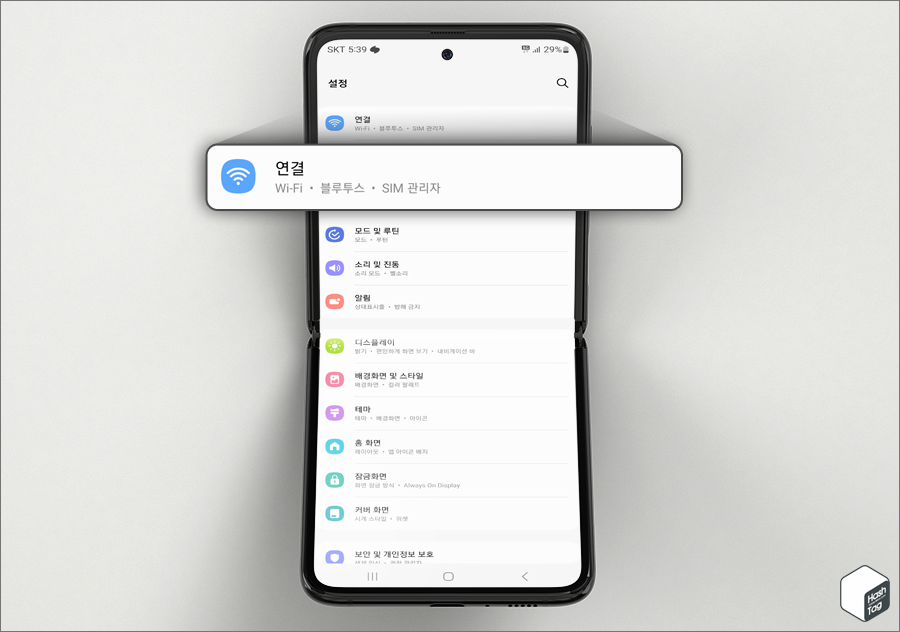
설정에서 [연결]을 선택합니다.
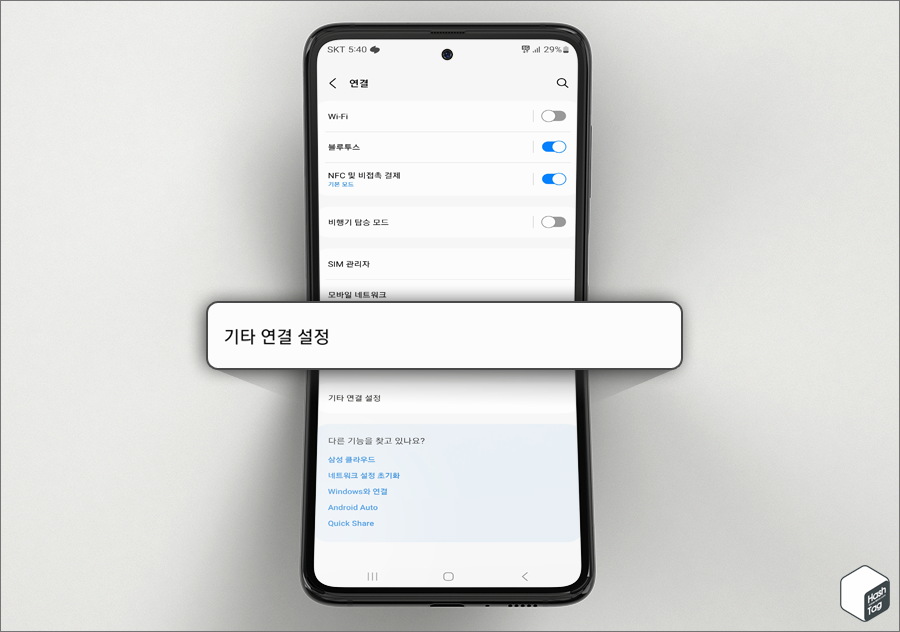
다음으로 [기타 연결 설정]을 선택합니다. 다른 Android 기기를 사용할 경우 별도로 개인 DNS 설정이 있을 수 있습니다.

기타 연결 설정에서 [프라이빗 DNS]를 선택합니다.
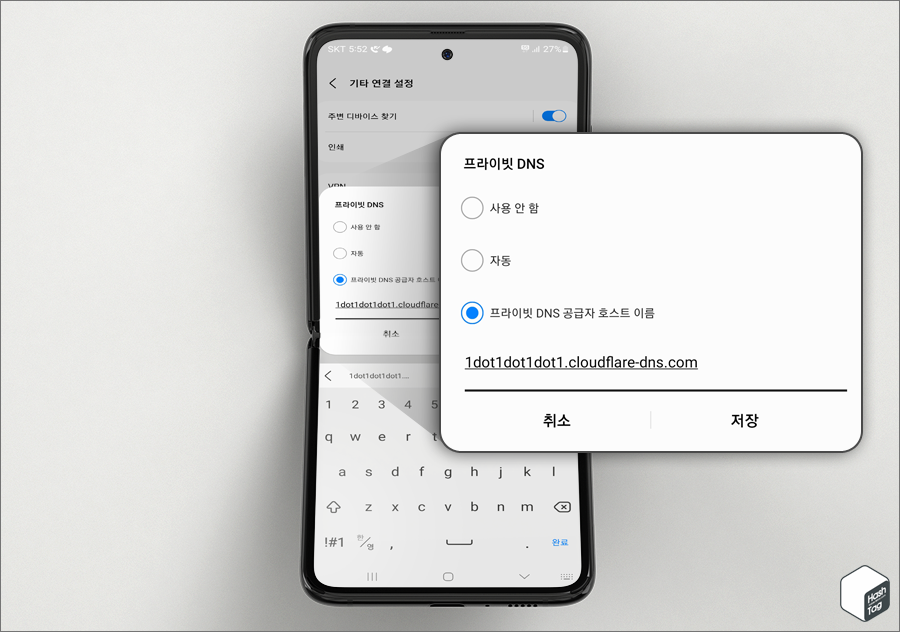
'프라이빗 DNS' 팝업에서 "프라이빗 DNS 공급자 호스트 이름"을 선택하고, 사용하려는 DNS 공급자 주소를 입력한 다음 [저장] 버튼을 선택합니다.
예를 들어 여기서는 Cloudflare DNS 서버를 사용하기 위해 다음 주소를 입력합니다.
1dot1dot1dot1.cloudflare-dns.com
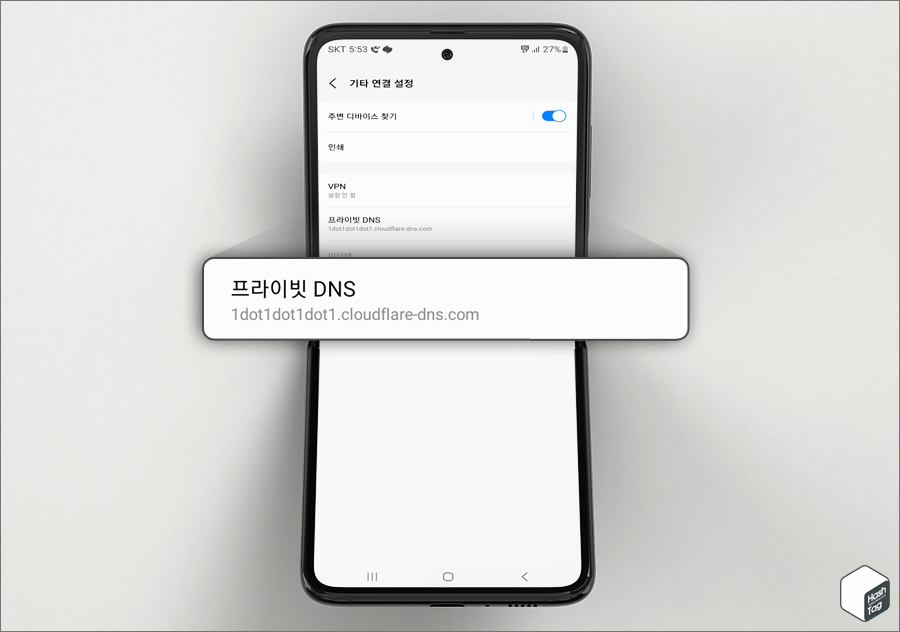
이제 모든 DNS 쿼리에 선택한 프라이빗 DNS 서버를 사용하여 인터넷을 이용하고, 인터넷 서비스 공급자 또는 타사 DNS 서비스 공급자가 온라인 활동을 모니터랑하지 못하도록 할 수 있습니다.
참고로 프라이빗 DNS 옵션에는 "사용 안 함/자동/프라이빗 DNS 공급자 호스트 이름" 세 가지 옵션이 있습니다.
더이상 프라이빗 DNS 사용을 원치 않을 경우 "사용 안 함"을 선택하고, 사용 가능한 암호화된 DNS를 사용하려면 "자동"을 선택하거나, 특정 DNS 서비스 공급자의 암호화된 DNS를 사용하도록 사설 DNS 공급자의 호스트 이름을 입력하면 됩니다.
Android 장치에서 프라이빗 DNS를 활성화하는 것은 비교적 간단하고, 몇 단계만 거치면 온라인에서 개인 정보 보호 및 보안을 강화할 수 있는 좋은 방법입니다.
[IT/How to] - Mozilla Firefox DNS-over-HTTPS(DoH) 설정하기 (SNI 검열 우회)
Mozilla Firefox DNS-over-HTTPS(DoH) 설정하기 (SNI 검열 우회)
HowTo - Firefox에서 DNS-over-HTTPS 사용하기 인터넷 주소를 입력할 때 브라우저에서는 입력한 도메인의 IP주소를 조회하기 위한 요청을 전송합니다. 일반적으로 이 요청은 평문으로 전송되며 암호화되
forbes.tistory.com
'IT > Android' 카테고리의 다른 글
| Google 지도에서 위치 공유, 위치 추적 알림을 받는 방법 (0) | 2023.06.27 |
|---|---|
| Google 지도 위치 공유 사용자 바로가기 홈 화면에 추가하는 방법 (2) | 2023.06.22 |
| 삼성 갤럭시 사용하지 않는 eSIM 사용 중지 또는 삭제 방법 (0) | 2023.06.21 |
| 삼성 갤럭시 해외에서 현지 eSIM 설치 및 활성화, Dual SIM 구성 방법 (0) | 2023.06.19 |
| 삼성 갤럭시 USIM, eSIM 벨소리 및 알림 소리를 다르게 설정하는 방법 (0) | 2023.06.18 |
| 삼성 갤럭시 문자 메시지 작성 시 USIM 또는 eSIM 번호로 선택하여 발신하는 방법 (0) | 2023.06.17 |
| 삼성 갤럭시 특정 번호로 전화 걸 때 선택한 eSIM 또는 USIM을 항상 사용하는 방법 (0) | 2023.06.16 |
| 삼성 갤럭시 Google 계정의 연락처를 삭제하는 방법 (Google 주소록 관리) (3) | 2023.06.02 |
